马上注册,结交更多好友,享用更多功能,让你轻松玩转社区。
您需要 登录 才可以下载或查看,没有账号?注册

x
最终效果
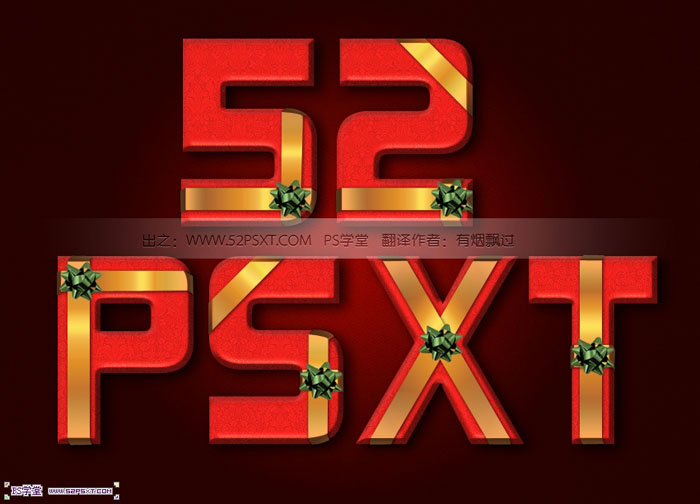
1、新建1024*786px大小文档,拉径向渐变,颜色#780500到#210100。

2、这里我选择的字体是Kimberley(颜色#ff221d,打上字体文字,字体大小看效果而定。
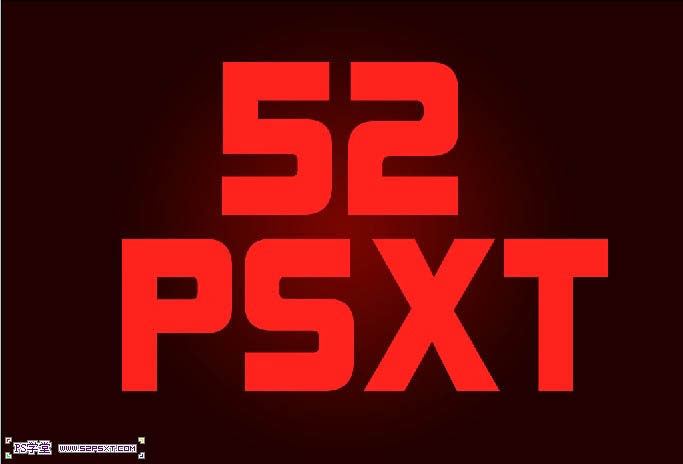
3、复制字体图层,得到字体图层副本。双击原始字体图层,设置图层样式如下。
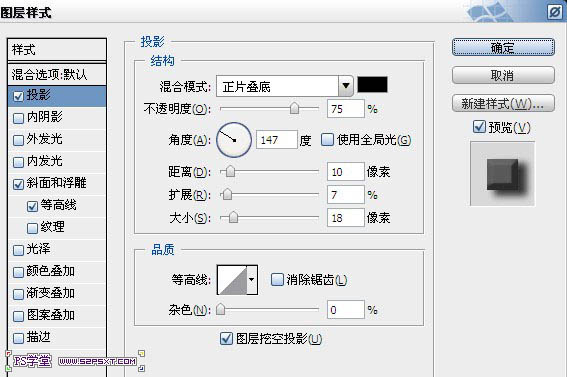
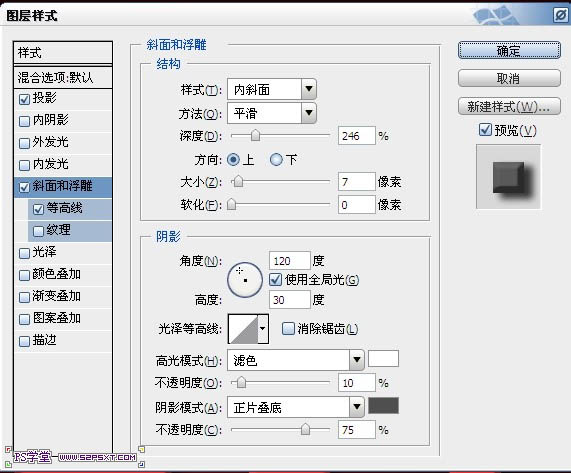
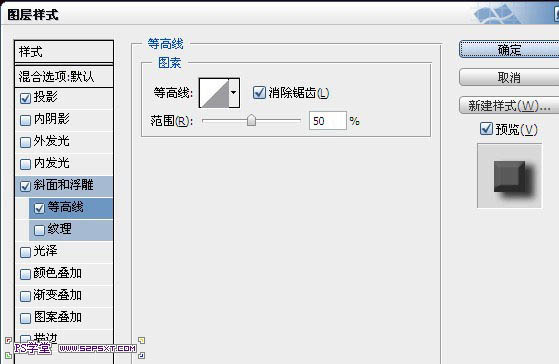

如果你觉得该教程不错,请分享给你的朋友:
小结:仔细观察效果图就会发现字体由两部分构成。底部的浮雕字及文字中间的丝带装饰。制作的时候也是分两大部分来完成,先做好浮雕字后添加装饰素材。
如果教程有不明的地方,请到新手求助版发帖提问:ps新手求助 !
以下是提问标题和内容格式:
标题格式:
ps教程求助《ps设计红色礼品风格字》教程这里改成你那里不明白怎样做?
内容格式:
ps教程名称:《ps设计红色礼品风格字》
ps教程链接:(填写本教程网址)
不明白的地方:(详细说明第几步和那里不明白!)
我的效果图:(方便别人看你那里出错)
我软件截图:(包含图层和整个软件界面)
教程编号:109698 作者:Ps_“有烟飘过 出处:PS学堂 |